Kā lietot Microsoft People App
Windows 10 ietver kontaktpersonu lietotni ar nosaukumu People app, kas ir viņu iepriekšējās kontaktpersonu lietotnes uzlabota versija, kas ļauj viegli konsolidēt kontaktus starp dažādiem interneta kontiem.
Lietotāji, kuri izmanto Microsoft Mail un Kalendāra lietotnes var izmantot arī lietotni Cilvēki, lai skatītu viņu pēdējo sarunu ar konkrētām personām un visas gaidāmās ieplānotās tikšanās. Lietotne People var būt noderīga, lai palīdzētu jums saglabāt savu digitālo Rolodex skaistu, glītu un visu vienuviet.
Šis raksts attiecas uz lietotni People, kas iekļauta jaunākajā Windows 10 versijā.
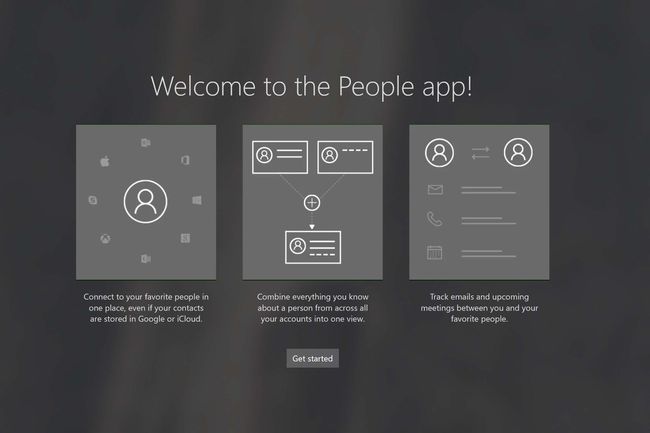
Kur es varu piekļūt lietotnei People operētājsistēmā Windows?
Lietotne People ir instalēta pēc noklusējuma sistēmā Windows, un to nevar atinstalēt. Tādējādi programma vienmēr atradīsies izvēlnē Sākt. Lai piekļūtu lietotnei People, noklikšķiniet uz sava Sāktizvēlne tad Meklēt lietojumprogrammai, izmantojot meklēšanas josla. Kad tiek parādīta lietotne Cilvēki, noklikšķiniet uz tā lai atvērtu programmu.
Kādus kontus atbalsta lietotne People?
Lietotne Cilvēki importē jau esošās kontaktpersonas, kuras esat saglabājis savā e-pasta kontā. Atbalstītie lietojumprogrammas People iestatīšanas pakalpojumi ir Outlook.com, Hotmail.com, Live.com, Exchange, Microsoft 365, Gmail, Yahoo Mail un iCloud. Papildu pakalpojumus var iestatīt, izmantojot papildu iestatījumu opcijas, piemēram, Exchange ActiveSync.

Konta iestatīšana, izmantojot lietotni People
Ja vēlaties pievienot savas kontaktpersonas lietotnei Personas, jums būs jāsaista lietojumprogramma ar kontu, piemēram, tiem, kas norādīti iepriekš. Veiciet šīs darbības, lai pirmo reizi atvērtu lietotni Cilvēki un sāktu darbu.
Atveriet Cilvēki lietotne no WindowsSāktIzvēlne.
-
Noklikšķiniet uz Sāc pogu.
Lietotne Cilvēki pieprasīs piekļuvi jūsu e-pastam un kalendāram, noklikšķiniet uz Jā kad parādās abi dialoglodziņi.
Noklikšķiniet uz + Importēt kontaktus pogu.
Izvēlieties savu e-pasta kontu kuru kontaktpersonas vēlaties importēt un sekot ielogoties procedūru jūsu konkrētajam pakalpojumu sniedzējam.
Klikšķis Gatavs.
Ja vēlaties pievienot vairāk kontu, atlasiet + Importēt kontaktus pogu vēlreiz, pretējā gadījumā atlasiet Gatavs doties.
Kā izveidot jaunu kontaktpersonas failu
Vai ir kāds jauns, ko pievienot savai kontaktpersonu grāmatai? Fantastiski! Veiciet šīs darbības, lai lietotnei Cilvēki pievienotu jaunu kontaktpersonas failu un saglabātu to attiecīgajā interneta kontā vēlākai piekļuvei.
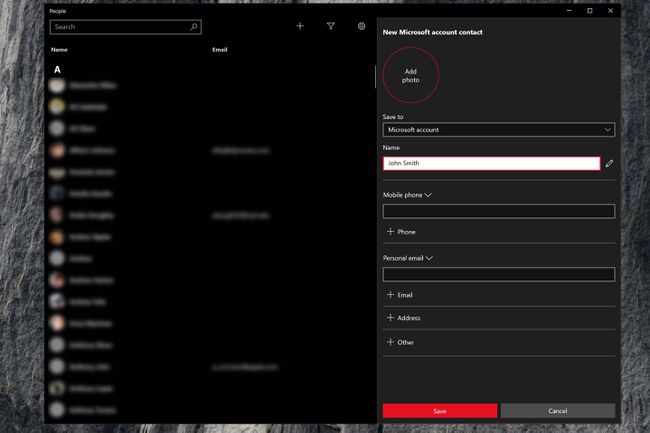
Noklikšķiniet uz + poga augšpusē Cilvēki Lietotne, lai sāktu.
Parādītajā sānu logā atlasiet vajadzīgo e-pasta kontu, kurā vēlaties saglabāt jauno informāciju Saglabātuz virsraksts.
Ievadiet personas vārdu un uzvārdu Vārds lauks. Ja vēlaties precīzāk kontrolēt, noklikšķiniet uz zīmuļa ikona lai pievienotu segvārdus, nosaukumus, sufiksu un daudz ko citu.
-
Pievienojiet visu atlikušo informāciju, ko vēlaties iekļaut, piemēram, tālruņa numurus, e-pasta adreses un fiziskās adreses.
Noklikšķinot uz + Cits opcija sniegs piekļuvi papildu kontaktu laukiem, tostarp vietnei, uzņēmumam, amata nosaukumam, otrai pusei, bērniem, dzimšanas dienai un citiem.
Ja vēlaties kontaktam pievienot fotoattēlu, atlasiet apkārtrakstu Pievienojiet fotoattēlu poga jaunā konta dialoglodziņa augšdaļā. Pretējā gadījumā noklikšķiniet uz Saglabātpogu lai saglabātu kontaktpersonu savā kontā.
Notikumu un sarunu skatīšana ar kontaktpersonām
Lai skatītu gaidāmos notikumus un nesenās sarunas ar kādu personu, vienkārši noklikšķiniet uz tās vārda lietotnes Personas kreisajā pusē. Lietotnes labajā pusē tagad tiks rādīta kontaktpersonas informācija, kā arī visi gaidāmie notikumi un nesenās sarunas.
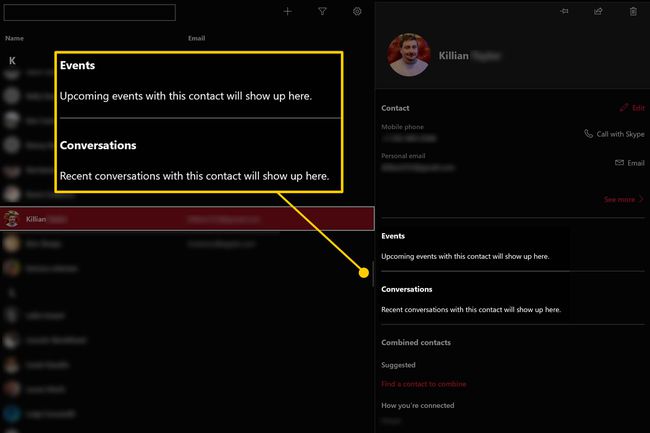
Lai gaidāmie pasākumi tiktu rādīti zem kontaktpersonas vārda, šī persona ir jāiekļauj kalendāra pasākumā. Lai tiktu rādītas pēdējās sarunas, ir jānorāda e-pasta adrese.
Kā parādīt tikai noteiktas kontaktpersonas lietotnē People
Varat izvēlēties rādīt tikai kontaktpersonas no konkrēta konta vai, ja kā tālruņu grāmatu izmantojat lietotni Cilvēki, iespējams, vēlēsities rādīt tikai kontaktpersonas ar pieejamu tālruņa numuru. Lai kārtotu lietotni People, atlasiet Filtrspogu (piltuves ikona) ekrāna augšdaļā, pēc tam Izvēlieskontiem vēlaties skatīt kopā ar to, vai vēlaties vai nē slēpt kontaktus bez tālruņa numuriem.
Kā apvienot kontaktus
Ja jums ir kontaktpersonu dublikāti vairākos interneta kontos vai vienā adrešu grāmatā, tās ir viegli apvienot. Veiciet šīs darbības, lai ātri iztīrītu lietotni Cilvēki.
Noklikšķiniet uz viena no kontaktpersonām, kuras vēlaties apvienot.
-
Ekrāna labajā pusē ritiniet uz leju līdz Apvienotie kontakti sadaļā. Ja kontaktpersona, kuru vēlaties apvienot, jau ir parādīta, atlasiet to. Pretējā gadījumā pārejiet pie nākamās darbības.
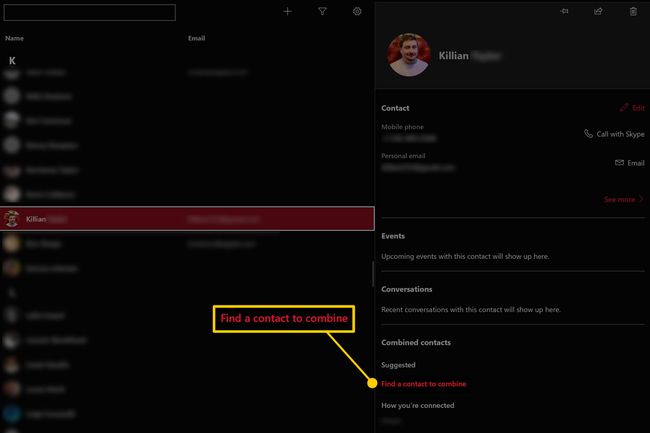
-
Ja kontaktpersona, kuru vēlaties apvienot, vēl nav parādīta, atlasiet Atrodiet kontaktu, ko apvienot pogu. Sarakstā atlasiet kontaktpersonas failu, kuru vēlaties apvienot ar pašreizējo.
Lai atdalītu divas kontaktpersonas, noklikšķiniet uz Skatīt vairāk> opciju kontaktinformācijas apakšā, pēc tam noklikšķiniet uz Atsevišķi pogu.
Tas arī viss, jūsu kontakti tagad ir apvienoti!
Lietotnes Common People iestatījumi
Lai piekļūtu lietotnes Personas iestatījumu opcijām, atlasiet Iestatījumi pogu (zobrata ikona) ekrāna augšdaļā. No iekšpuses Iestatījumiizvēlne, varat pievienot papildu kontus, noņemt pašreizējos kontus un izvēlēties, kā kārtot savu kontaktpersonu sarakstu.
